
Theo thông báo mới nhất từ Google, kể từ ngày 1/12/2023, Google sẽ tiến hành xóa các tài khoản không hoạt động trong ít nhất hai năm. Điều này đồng nghĩa với việc nếu không đăng nhập vào tài khoản Google của bạn trong khoảng thời gian này, toàn bộ dữ liệu liên quan sẽ bị xóa vĩnh viễn, bao gồm email, tài liệu, ảnh, video, lịch sử duyệt web và nhiều hơn nữa.
Quyết định này của Google được thực hiện nhằm tăng cường bảo mật cho người dùng. Các tài khoản không hoạt động trong thời gian dài thường không được cập nhật mật khẩu và các biện pháp bảo vệ bổ sung như xác minh hai bước (2FA), điều này khiến chúng trở thành mục tiêu dễ bị tấn công của tin tặc.
Khóa bảo mật YubiKey của hãng Yubico có khả năng hoạt động với nhiều dịch vụ và ứng dụng khác nhau. Trong bài viết này, chúng tôi sẽ hướng dẫn bạn cách tăng cường bảo mật cho một số tài khoản như Facebook, Gmail, Outlook, và nhiều hơn nữa bằng cách sử dụng khóa Yubico. Theo dõi để giúp bảo vệ các tài khoản trực tuyến của bạn một cách toàn diện nhất.
Lưu ý: Bài viết sẽ sử dụng khóa YubiKey 5 NFC làm ví dụ. Tuy nhiên, các khóa xác thực khác cũng có cách sử dụng tương tự.
Sử dụng khóa bảo mật với Tài khoản Google
Khóa bảo mật Yubico có các giao thức kết nối và hoạt động khác nhau tùy thuộc vào từng thiết bị. Khi sử dụng trên máy tính hoặc điện thoại, bạn sẽ cần thực hiện các bước khác nhau để thêm và đăng nhập với khóa bảo mật.
Sử dụng thiết bị máy tính
Thêm khóa bảo mật vào tài khoản
Mọi thao tác sẽ đều diễn ra ngay trên máy tính của bạn, hãy chắc chắn khóa bảo mật lẫn PC của bạn đều đã sẵn sàng:
Mở một trình duyệt tương ứng, như Google Chrome, FireFox hoặc Safari (13.0.4 trở lên)
- Đăng nhập vào tài khoản Gmail của bạn.
- Bạn sẽ được chuyển sang giao diện Xác minh 2 bước. Nếu khóa bảo mật của bạn đã sẵn sàng, nhấp chọn Tiếp theo.
- Cắm khóa bảo mật vào cổng USB. Nếu khóa của bạn có hình tròn màu vàng ở giữa, hãy chạm tay vào đó.
Sau khi đăng ký thành công, bạn chỉ cần đặt tên cho khóa bảo mật và chọn Xong.
Đăng nhập vào Gmail với khóa bảo mật
- Mở một trình duyệt tương thích trên máy tính
- Đăng nhập vào Tài khoản Google của bạn.
- Thiết bị sẽ phát hiện thấy rằng tài khoản có khóa bảo mật
- Cắm khóa bảo mật Yubico vào cổng USB trong máy tính.
- Nếu nhận được thông báo từ “Các dịch vụ của Google Play“, hãy chọn OK.Nếu không nhận được thông báo, hãy chọn cách kích hoạt khóa thủ công bằng cách chạm vào điểm màu vàng trên khóa.
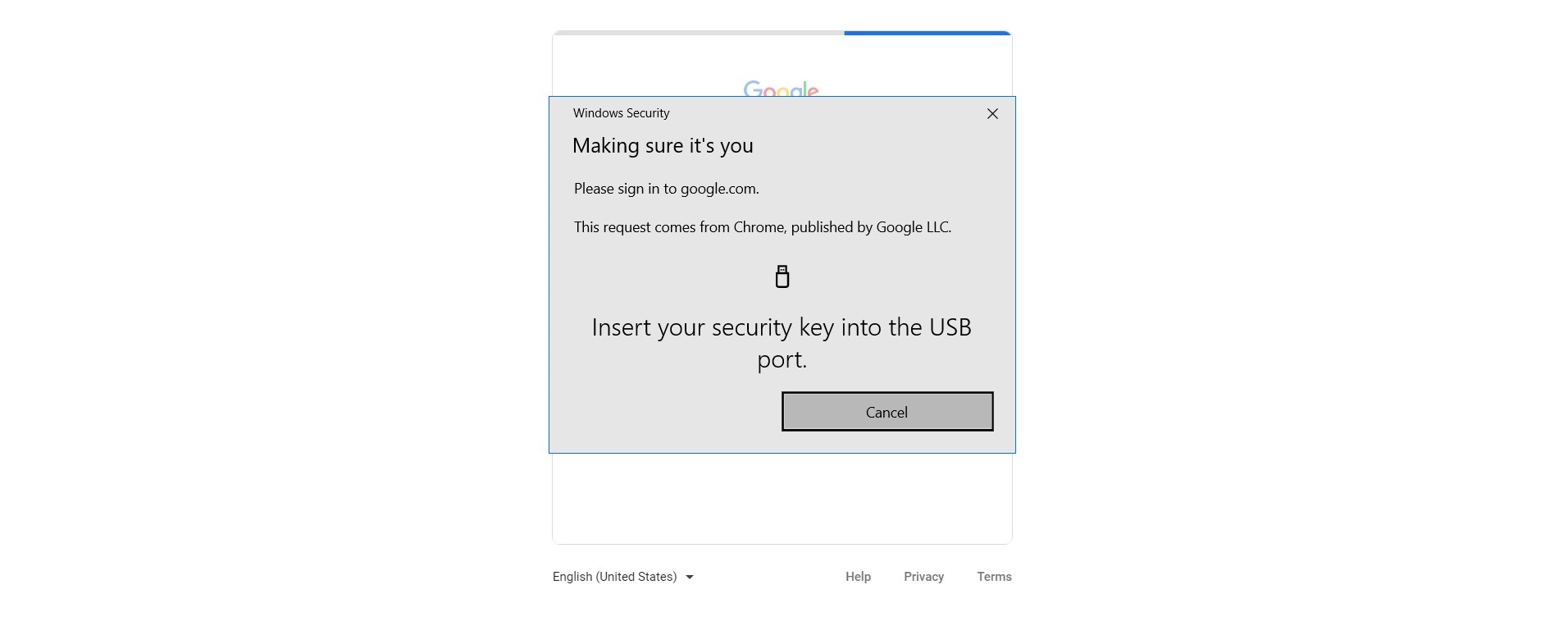
Các giao thức đăng nhập vào Gmail với khóa bảo mật
Có 3 giao thức để đăng nhập vào tài khoản của bạn khi đã thêm khóa bảo mật. Người dùng có thể chọn 1 cách bất kỳ khi được yêu cầu kết nối với khóa bảo mật Yubico.
Bluetooth
- Trên điện thoại hoặc máy tính bảng, mở ứng dụng Google hoặc một trình duyệt tương thích.
- Đăng nhập vào Tài khoản Google.
- Thiết bị của bạn sẽ phát hiện ra rằng tài khoản của bạn có khóa bảo mật. Làm theo các bước để kết nối thiết bị và khóa.
- Sau khi kết nối, bạn có thể đăng nhập vào tài khoản như bình thường. Hãy chạm vào khóa của mình khi được yêu cầu để nâng cao tính bảo mật cho tài khoản.


Near Field Communication (NFC)
- Trên điện thoại hoặc máy tính bảng, mở ứng dụng Google hoặc một trình duyệt tương thích.
- Đăng nhập vào Tài khoản Google.
- Thiết bị của bạn sẽ phát hiện ra rằng tài khoản của bạn có khóa bảo mật. Làm theo các bước để kết nối thiết bị và khóa.


Cổng USB
- Trên điện thoại hoặc máy tính bảng, mở ứng dụng Google hoặc một trình duyệt tương thích.
- Đăng nhập vào Tài khoản Google.
- Thiết bị của bạn sẽ phát hiện ra rằng tài khoản của bạn có khóa bảo mật.
Kết nối khóa với cổng USB trong thiết bị. Bạn có thể cần phải sử dụng bộ chuyển đổi USB.
Nếu bạn thấy thông báo từ “Các dịch vụ của Google Play“, hãy nhấn vào OK. Nếu không, hãy làm các bước kích hoạt khóa như đăng nhập với máy tính.


Với gần 30 năm kinh nghiệm trong lĩnh vực CNTT, HPT là đối tác uy tín hàng đầu về các giải pháp bảo mật cho doanh nghiệp. HPT cam kết đảm bảo chất lượng và hiệu suất bảo mật cho mọi khách hàng, với đội ngũ chuyên gia có kinh nghiệm và sự hỗ trợ nhanh chóng từ các đối tác quốc tế. Sự linh hoạt trong đáp ứng yêu cầu của khách hàng là một trong những điểm mạnh của HPT, mang lại lựa chọn đa dạng dựa trên tiêu chí "Hiệu quả - An toàn - Chuyên nghiệp - Tiết kiệm".
_________________________________________________________________________________________________
Hãy liên hệ với HPT ngay hôm nay để được tư vấn chi tiết và trải nghiệm giải pháp an toàn thông tin YubiKey.
>> Hiểu thêm về giải pháp xác thực không mật khẩu YubiKey tại đây.
Hành động ngay để bảo vệ doanh nghiệp của bạn trước khi quá muộn!
Liên hệ ngay với HPT - nhà cung cấp hàng đầu các sản phẩm YubiKey chính hãng tại Việt Nam.









